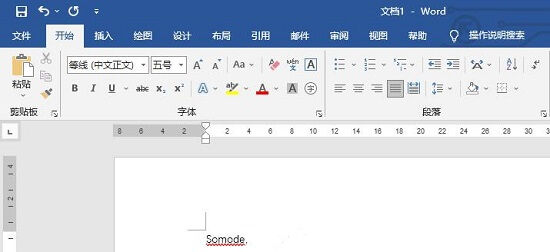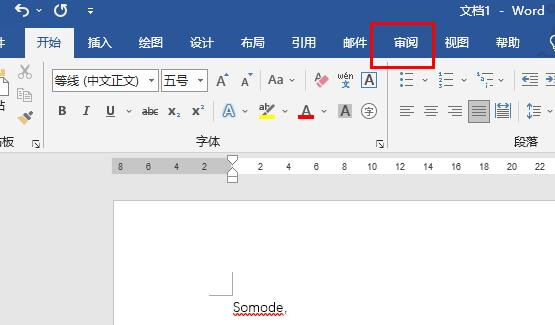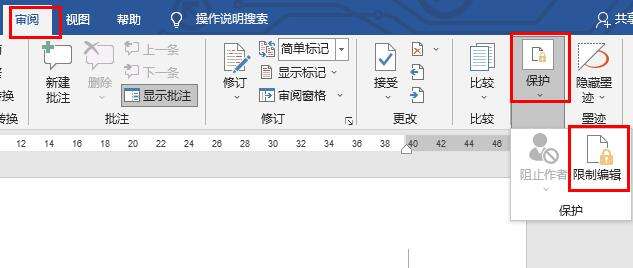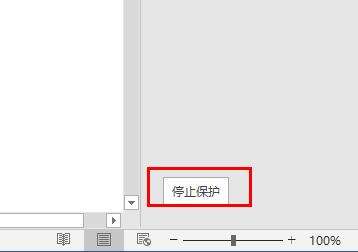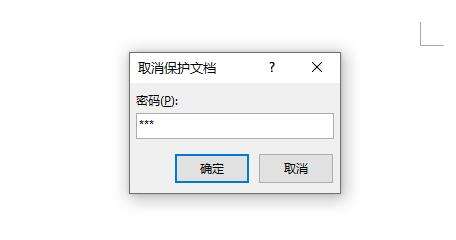Word内容被锁定无法修改怎么办?Word内容被锁定无法修改的解决方法
办公教程导读
收集整理了【Word内容被锁定无法修改怎么办?Word内容被锁定无法修改的解决方法】办公软件教程,小编现在分享给大家,供广大互联网技能从业者学习和参考。文章包含140字,纯文字阅读大概需要1分钟。
办公教程内容图文
2、点击上方工具栏中的“审阅”。
3、然后可以看到右边的保护选项,点击其下拉选择“限制编辑”。
4、在下面可以看到“停止保护”点击。
5、输入在锁定时设置的密码,点击确定即可解开。
办公教程总结
以上是为您收集整理的【Word内容被锁定无法修改怎么办?Word内容被锁定无法修改的解决方法】办公软件教程的全部内容,希望文章能够帮你了解办公软件教程Word内容被锁定无法修改怎么办?Word内容被锁定无法修改的解决方法。
如果觉得办公软件教程内容还不错,欢迎将网站推荐给好友。